PowerPoint cho Microsoft 365 mang đến giải pháp tối ưu, dễ dàng hỗ trợ những người có vấn đề về thính giác hoặc rào cản ngôn ngữ. Các tính năng này không chỉ nâng cao khả năng tiếp cận mà còn làm cho các bài thuyết trình trở nên rõ ràng và bao trùm hơn cho tất cả mọi người. May mắn thay, việc thiết lập chúng cực kỳ đơn giản và nhanh chóng.
Hướng Dẫn Bật Phụ Đề Tự Động Trong PowerPoint 365
Việc tạo phụ đề tự động là một cách tuyệt vời để giúp bài thuyết trình của bạn trở nên hòa nhập hơn đối với những khán giả bị suy giảm thính lực. Bên cạnh đó, tính năng này còn hỗ trợ tất cả mọi người dễ dàng theo dõi những gì người thuyết trình đang nói, vượt qua rào cản của giọng điệu và cách phát âm riêng biệt.
Tính năng Phụ đề & Chú thích (Captions & Subtitles) là một trong những tính năng nâng cao dựa trên nền tảng đám mây trong Microsoft 365, được cung cấp bởi Microsoft Speech Services. Điều này có nghĩa là lời nói của bạn sẽ được gửi đến máy chủ của Microsoft để xử lý và hiển thị.
PowerPoint có thể hiển thị phụ đề hoặc chú thích trực tiếp trên màn hình bằng hơn 60 ngôn ngữ khác nhau. Dưới đây là cách bạn có thể thiết lập phụ đề theo thời gian thực cho bài thuyết trình PowerPoint:
- Trong PowerPoint, hãy chuyển đến phần Captions & Subtitles trên tab Slide Show ở phía trên cùng.
- Nhấp vào Subtitle Settings, và chọn Spoken Language (Ngôn ngữ nói) cùng Subtitle Language (Ngôn ngữ phụ đề) từ các tùy chọn trong menu.
- Chỉ định Microphone mà bạn muốn sử dụng làm nguồn (nếu có nhiều hơn một microphone được kết nối với thiết bị của bạn).
Lưu ý rằng ngôn ngữ nói là ngôn ngữ bạn sẽ sử sử dụng khi thuyết trình, còn ngôn ngữ phụ đề là ngôn ngữ mà phụ đề sẽ hiển thị trên màn hình cho khán giả của bạn.
Trong cùng một menu cài đặt, bạn có thể tùy chỉnh vị trí hiển thị của phụ đề – ở lề dưới hoặc trên các slide, hoặc phủ lên trên hoặc dưới. Bạn có thể tùy chỉnh thêm các cài đặt hiển thị bằng cách nhấp vào Subtitle Settings, sau đó chọn More Settings (Windows). Thao tác này sẽ đưa bạn đến cài đặt trợ năng của Windows.
Ngoài ra, trong phần Captions & Subtitles, bạn có thể đánh dấu vào ô Always Use Subtitles (Luôn sử dụng phụ đề) để phụ đề tự động bắt đầu khi trình chiếu slide (mặc định là tắt). Tất nhiên, bạn có thể bật hoặc tắt tính năng này trong khi thuyết trình. Chỉ cần nhấp vào nút Toggle Subtitles (Bật/tắt phụ đề) trên thanh công cụ bên dưới slide chính trong quá trình trình chiếu.
Tính năng Captions & Subtitles phụ thuộc vào dịch vụ nhận dạng giọng nói dựa trên đám mây, vì vậy điều quan trọng là phải có kết nối internet nhanh và ổn định để đảm bảo hoạt động trôi chảy.
Thiết Lập Dịch Trực Tiếp Cho Bài Thuyết Trình PowerPoint
Nếu bạn đang thuyết trình trước một lượng lớn khán giả hoặc một nhóm ảo phân bố về mặt địa lý, rất có thể không phải tất cả mọi người trong khán giả đều có cùng mức độ thoải mái với ngôn ngữ bạn đang thuyết trình.
Bạn có thể làm cho bài thuyết trình của mình dễ tiếp cận hơn bằng cách thêm tính năng dịch trực tiếp ngay khi bạn trình bày. Đây là một lợi ích độc đáo và thường bị bỏ qua của tính năng Captions & Subtitles.
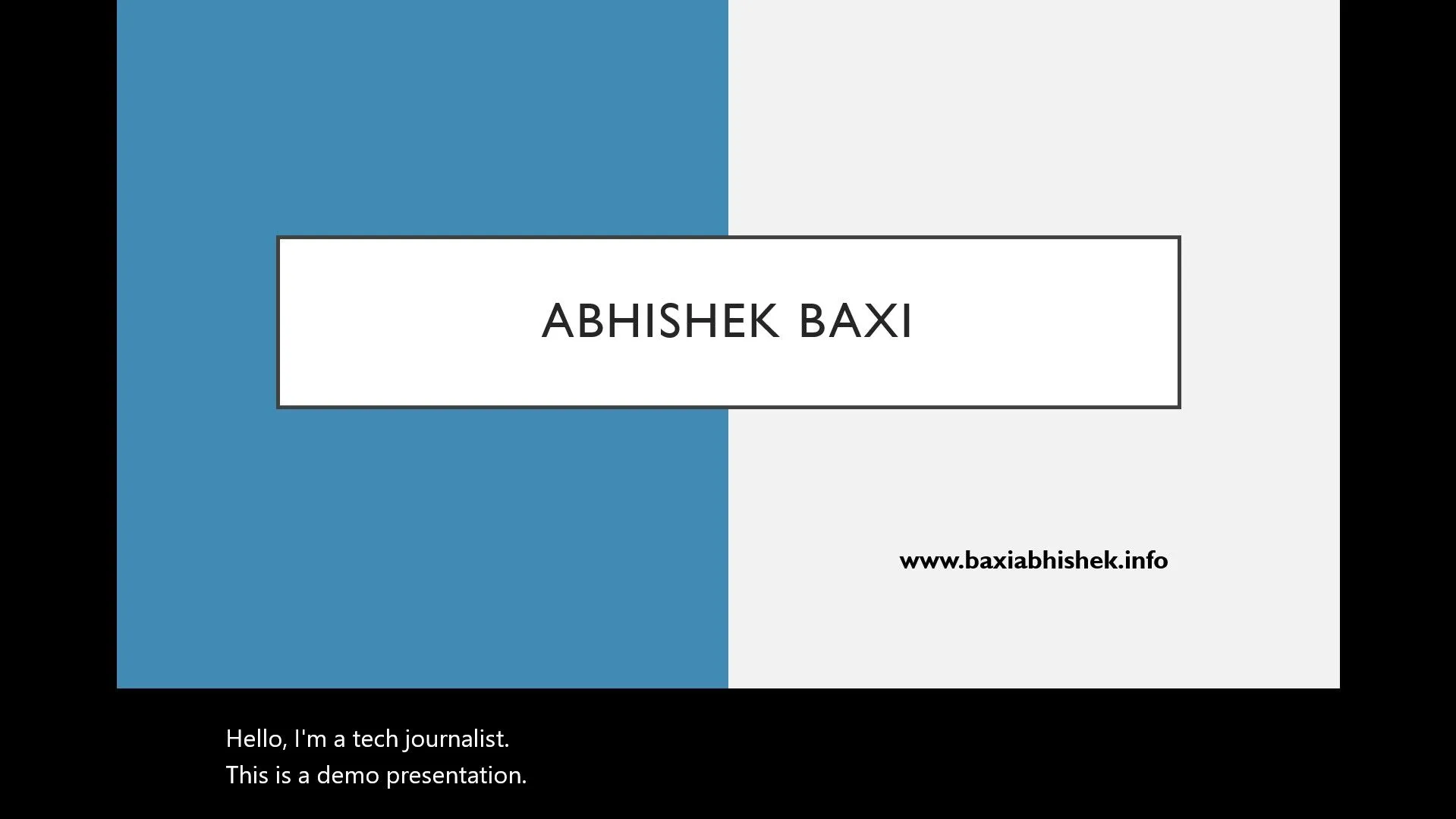 Bài thuyết trình PowerPoint với phụ đề trực tiếp hiển thị ngôn ngữ đã dịch
Bài thuyết trình PowerPoint với phụ đề trực tiếp hiển thị ngôn ngữ đã dịch
Trong khi thiết lập phụ đề, thay vì chọn Subtitle Language giống với Spoken Language, hãy đổi nó sang bất kỳ ngôn ngữ nào khác phù hợp với nhu cầu của bạn. Điều này sẽ thêm tính năng dịch trực tiếp vào bài trình chiếu của bạn mà không cần bất kỳ nỗ lực bổ sung nào. Ví dụ, bạn có thể nói tiếng Hindi và đặt ngôn ngữ phụ đề là tiếng Anh, kết quả sẽ rất mượt mà.
Hãy chạy thử toàn bộ bài thuyết trình của bạn để đảm bảo tính năng dịch hoạt động tốt cho mọi slide. Nếu có thể, hãy nhờ một người bản ngữ kiểm tra lại cho bạn.
Tính năng phụ đề theo thời gian thực của bài trình chiếu trong PowerPoint là một công cụ mạnh mẽ và là minh chứng cho những gì xử lý giọng nói dựa trên đám mây có thể mang lại. Chỉ mất vài phút để thiết lập nhưng có thể giúp bài thuyết trình của bạn trở nên ấn tượng và hiệu quả hơn rất nhiều, đồng thời giúp bạn ghi điểm trong mắt khán giả.


